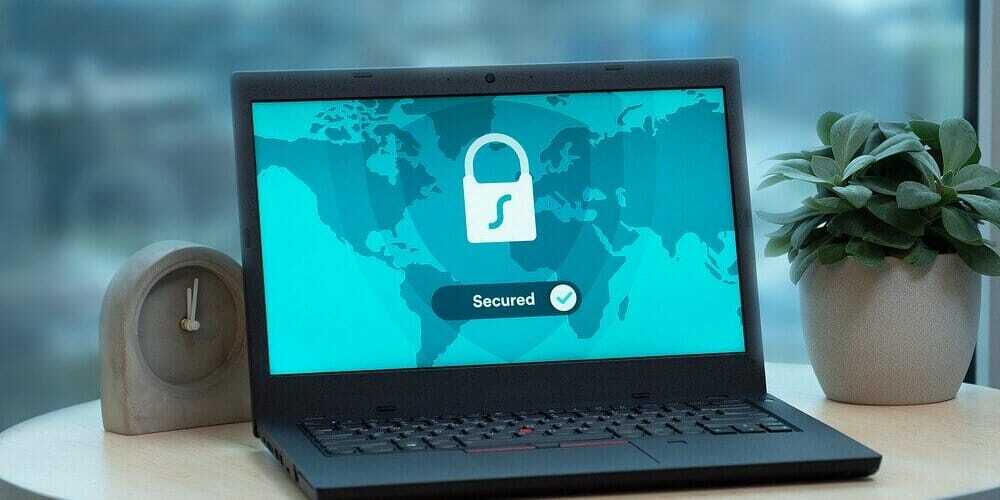Ein Rollback der App auf die vorherige Version ist eine beliebte Lösung
- Wenn qBittorent jedes Mal abstürzt, wenn Sie versuchen, es zu öffnen, kann es sein, dass Sie die App kürzlich aktualisiert haben und die aktuelle Version einen Fehler aufweist.
- Während das Problem häufiger mit einer fehlerhaften Version zusammenhängt, können solche Probleme auch aufgrund beschädigter Systemdateien, eines Problems mit der App selbst oder eines unbekannten Ereignisses auftreten.
- Viele Benutzer bevorzugen auch die Verwendung der portablen Version der App, um solche Probleme zu vermeiden. Es wird jedoch empfohlen, die offizielle Version zu verwenden.
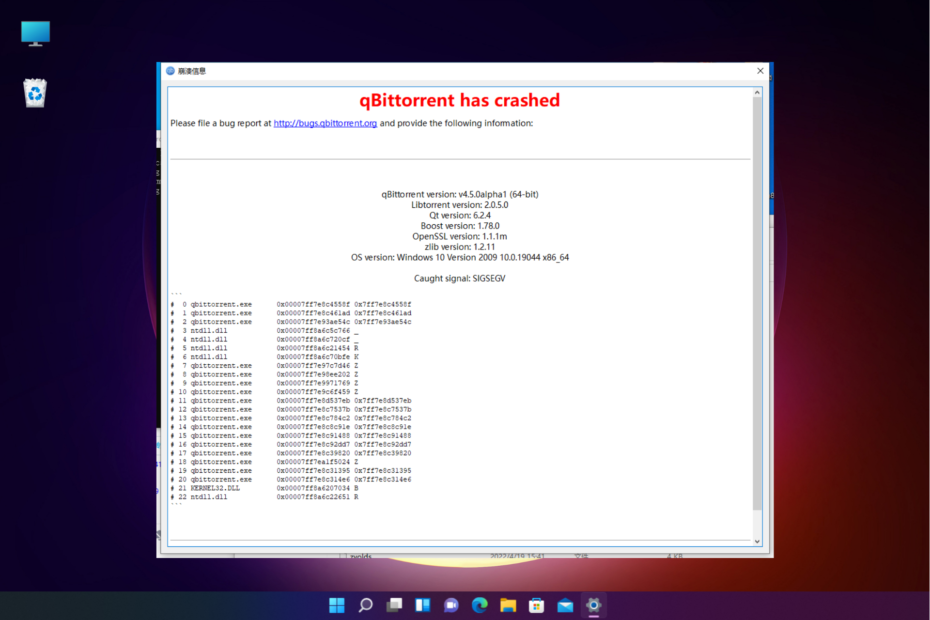
Sie haben qBittorent auf eine neue Version aktualisiert und beim Versuch, die App zu öffnen, stürzt sie jedes Mal beim Start ab. Nun, das ist nichts Neues, da es in Online-Foren viele Benutzer gibt, die sich darüber beschweren.
Auf den ersten Blick scheint es ein Problem mit zu sein Übernutzung des RAMEs könnte jedoch auch andere Möglichkeiten geben, die wir in diesem Beitrag besprechen werden.
Warum stürzt Qbittorrent ständig ab?
Einige der Gründe, warum qBittorent jedes Mal abstürzt, wenn Sie es auf Ihrem Windows 10- oder 11-PC starten, sind folgende:
- Übermäßige RAM-Nutzung – In den meisten Fällen entsteht das Problem aufgrund von hohe RAM-Auslastung.
- Beschädigte aktuelle Version – Es besteht die Möglichkeit, dass die aktuelle Version von qBittorent defekt ist und daher unter Windows 11 möglicherweise nicht reagiert.
- Ein Fehler mit der Qbittorent-App – Manchmal kann qBittorrent stürzt immer wieder ab aufgrund eines Problems mit der App selbst.
- Ein Ereignis, das den Absturz verursacht hat – Manchmal stürzt die App aufgrund eines nicht identifizierbaren Ereignisses ab, wenn Sie versuchen, sie zu öffnen.
- Beschädigte Systemdateien – Es ist möglich, dass das Problem aufgrund von auftritt defekte oder beschädigte Windows-Systemdateien.
Glücklicherweise haben wir einige der Problemumgehungen aufgelistet, die bei mehreren Benutzern funktioniert haben und ihnen bei den qBittorent-Abstürzen geholfen haben.
Was kann ich tun, wenn Qbittorrent unter Windows 11 abstürzt?
Probieren Sie die Vorprüfungen aus und prüfen Sie, ob das Problem dadurch sofort behoben werden kann:
- Starten Sie die App neu.
- Starte dein Gerät neu.
- Rollback zur vorherigen Version.
- Führen Sie memtest mit Mdsched.exe aus, um den Speicher zu überprüfen.
Wenn keiner der oben genannten Schritte funktioniert, können Sie mit den folgenden Fehlerbehebungsmethoden fortfahren, um das Problem zu beheben, wenn Qbittorent abstürzt.
1. Führen Sie SFC- und DISM-Scans aus
- Drücken Sie die Taste Gewinnen + R Tastenkombinationen zum Öffnen Laufen Konsole, Typ cmd in der Suchleiste und drücken Sie die Taste Strg + Schicht + Eingeben Drücken Sie die Tasten gleichzeitig, um den erhöhten Befehl zu öffnen.
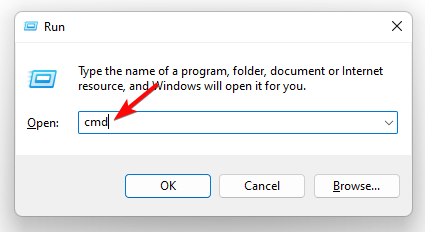
- Geben Sie den folgenden Befehl ein Eingabeaufforderung (Administrator) und schlagen Eingeben:
sfc /scannow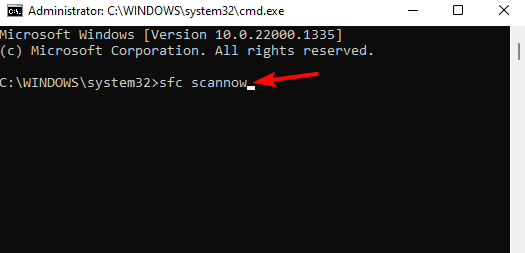
- Das Dienstprogramm beginnt nun mit der Suche nach beschädigte Systemdateien und wenn sie gefunden werden, werden sie automatisch repariert.
- Sobald Sie die Erfolgsmeldung sehen, führen Sie den folgenden Befehl aus und drücken Sie Eingeben:
DISM /Online /Cleanup-Image /RestoreHealth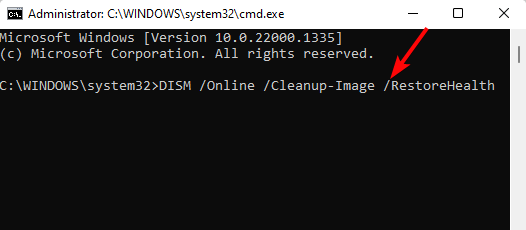
- Das Tool sucht nun nach defekten und fehlenden Dateien und ersetzt sie durch neue.
Sobald der Vorgang abgeschlossen ist, schließen Sie die Eingabeaufforderung, starten Sie Ihren PC neu und versuchen Sie nun, die App zu starten.
Expertentipp:
GESPONSERT
Einige PC-Probleme sind schwer zu lösen, insbesondere wenn es um fehlende oder beschädigte Systemdateien und Repositorys Ihres Windows geht.
Stellen Sie sicher, dass Sie ein spezielles Werkzeug verwenden, z Festung, das Ihre beschädigten Dateien scannt und durch die neuen Versionen aus dem Repository ersetzt.
Wenn Sie diesen manuellen Prozess nicht durchführen möchten, gibt es eine andere Lösung, die Ihren PC vollständig scannt und einen vollständigen Bericht über die Fehlfunktionen sowie Reparaturoptionen zur Behebung von Qbittorrent-Abstürzen bietet.
⇒ Holen Sie sich Fortect
2. Führen Sie eine Neuinstallation von Qbittorrent durch
- Drücken Sie die Taste Gewinnen + R Tasten gleichzeitig, um die zu starten Laufen Dialog, Typ appwiz.cpl in das Suchfeld ein und klicken Sie Eingeben um das zu öffnen Programme und Funktionen Fenster.

- Im Schalttafel Fenster, rechts, unten Ein Programm deinstallieren oder ändern, suchen Sie nach der App, klicken Sie mit der rechten Maustaste darauf und wählen Sie sie aus Deinstallieren.
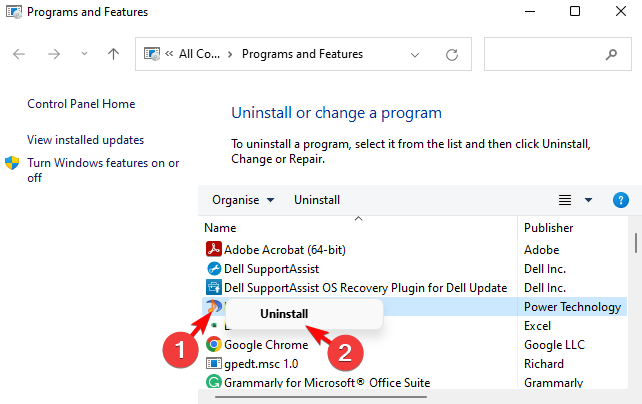
- Sobald die App deinstalliert ist, drücken Sie die Taste Gewinnen + R Tasten erneut, um die zu öffnen Laufen Konsole. Geben Sie als Nächstes ein Anwendungsdaten, und schlagen Eingeben.
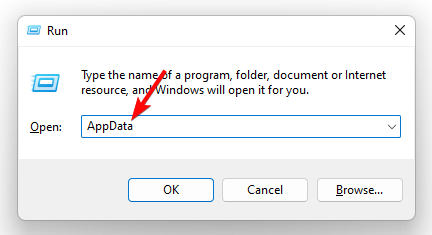
- Im Anwendungsdaten Ordner, gehen Sie zu BT_backup Ordner in qBittorrent, und erstellen Sie ein Backup davon.
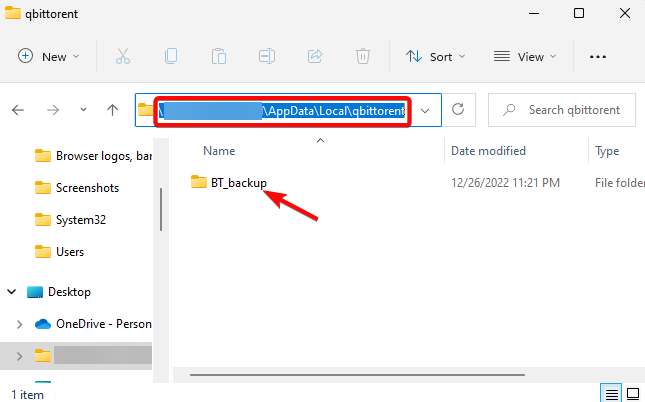
- Wählen Sie nun alle aus qBittorrent Konfigurationsdateien in der Anwendungsdaten Ordner und klicken Sie Löschen. Wenn Sie fertig sind, besuchen Sie die Offizielle qBittorent-Webseite, und installieren Sie die neueste Version.
Versuchen Sie nun, die qBittorent-App zu öffnen und einige Torrents hinzuzufügen, um zu prüfen, ob es immer noch abstürzt oder ob das Problem endgültig behoben ist.
- So richten Sie NordVPN mit qBittorrent ein [Einfache Einstellungen]
- Die 5 besten VPNs für qBittorrent, um sicher zu bleiben und Drosselungen zu umgehen
- Die besten kostenlosen Torrent-Clients für Windows-PCs
3. Identifizieren und deaktivieren Sie das Ereignis, das den Absturz verursacht hat
- Besuchen Sie die offizielle Seite von Microsoft, um es herunterzuladen und zu installieren Debug-Diagnosetool v2 Update 3.
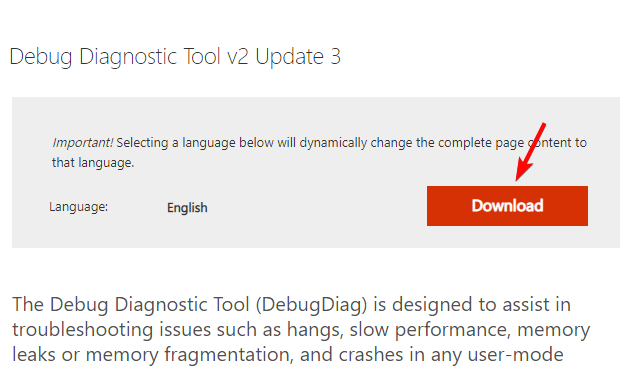
- Laden Sie diese als Nächstes herunter und extrahieren Sie sie vordefinierte Regeln für qBittorent auf Ihren Desktop.
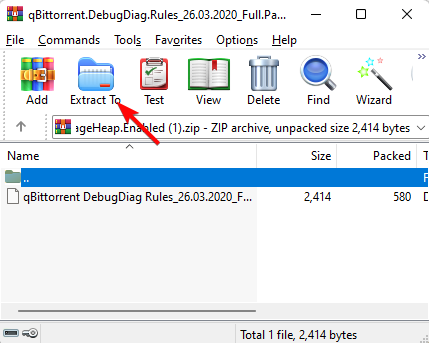
- Klicken Sie nun auf Start Klicken Sie auf die Schaltfläche und führen Sie die aus DebugDiag 2-Analyse Werkzeug.
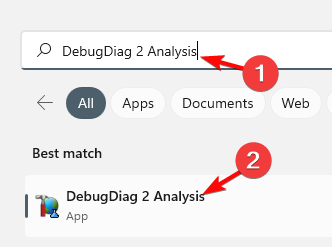
- Klicken Sie unten rechts auf die Schaltfläche „Importieren“ und leiten Sie es dorthin weiter, wo Sie die Regeln oben extrahiert haben. Die Debugger-Regeln sind jetzt aktiv und erfassen bei jedem Absturz einen Stacktrace.
Dadurch können Sie das Ereignis identifizieren, das Probleme im Programm verursacht, und die qBittorent-App sollte nicht mehr ständig abstürzen.
4. Beschränken Sie den Festplatten-Schreibcache auf dem Gerät
- Zum Öffnen des Laufen Dialog, drücken Sie die Gewinnen + R Schlüssel zusammen. Typ devmgmt.msc in die Suchleiste ein und klicken Sie Eingeben öffnen Gerätemanager.

- Als nächstes erweitern Sie Laufwerke, klicken Sie mit der rechten Maustaste auf das Laufwerk, für das Sie das Festplatten-Schreib-Caching deaktivieren möchten, und wählen Sie es dann aus Eigenschaften.

- Im Eigenschaften Dialog, gehen Sie zu Richtlinien Klicken Sie auf die Registerkarte und deaktivieren Sie das Kontrollkästchen Aktivieren Sie das Schreib-Caching auf der Festplatte Möglichkeit. Drücken Sie OK.
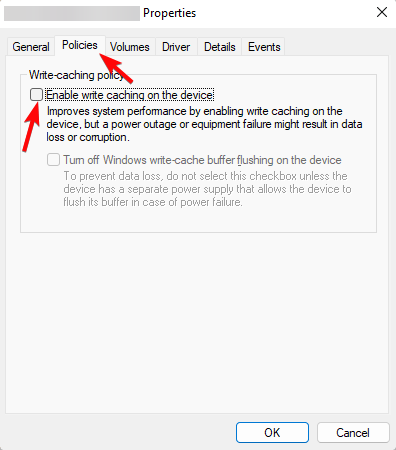
Starten Sie nun Ihren PC neu und prüfen Sie, ob qBitttorent unter Windows 11 immer noch abstürzt.
5. Installieren Sie Windows 11 erneut von der USB-Bootdiskette
- Verbinden Sie die bootfähiges Installationsmedium auf Ihren PC.

- Starten Sie Ihren PC neu und geben Sie ein BIOS durch Drücken Del oder F2 während des Startvorgangs, legen Sie Ihr Flash-Laufwerk als Standard-Startgerät fest und speichern Sie die Änderungen.
- Befolgen Sie nun die zweite Methode, die in unserem ausführlichen Beitrag hier erwähnt wird Installieren Sie Windows 11 mithilfe eines Installationsmediums neu.
Alternativ können Sie die 64-Bit-Version der qBittorent-App deinstallieren und die 32-Bit-Version installieren, um zu überprüfen, ob sie immer noch abstürzt.
Du könntest auch Überprüfen Sie die Geschwindigkeit und den Zustand Ihres Speichergeräts (SSD oder HDD) erneut. Verwenden Sie eines der Benchmark-Tools, die wir in unserem Beitrag empfohlen haben.
Bei weiteren Fragen zu qBittorent können Sie im Kommentarbereich unten eine Nachricht hinterlassen.
Treten immer noch Probleme auf?
GESPONSERT
Wenn die oben genannten Vorschläge Ihr Problem nicht gelöst haben, kann es sein, dass auf Ihrem Computer schwerwiegendere Windows-Probleme auftreten. Wir empfehlen die Wahl einer All-in-One-Lösung wie Festung um Probleme effizient zu beheben. Klicken Sie nach der Installation einfach auf Anzeigen und Reparieren Taste und dann drücken Starten Sie die Reparatur.